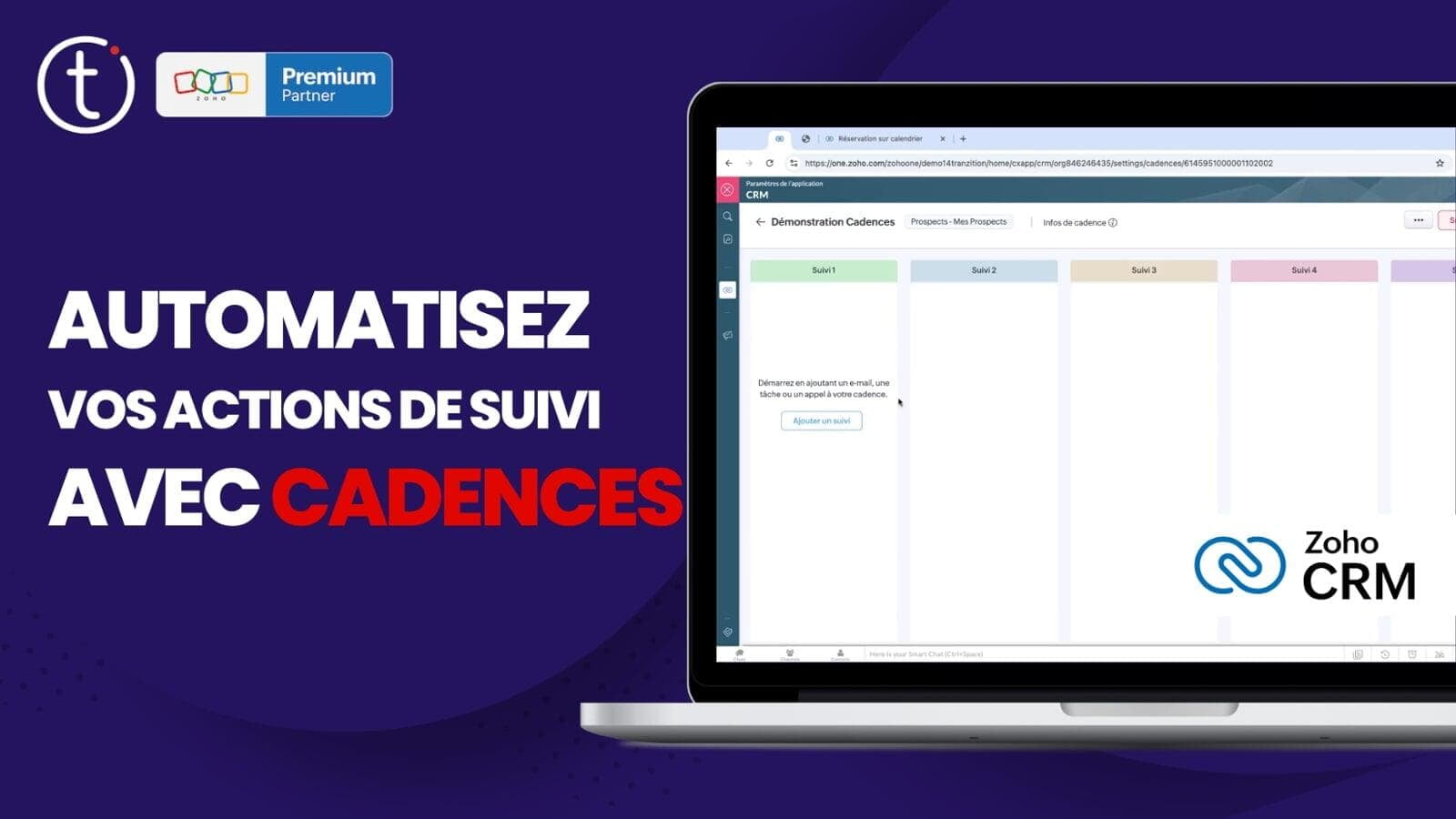
- Votre client a effectué son dernier achat il y a plus d'un mois, et vous souhaitez le réactiver avec une offre promotionnelle.
- Vos prestations étant terminées, vous désirez recueillir l'avis de votre client pour évaluer la qualité de vos services.
- Un nouveau stagiaire s'est inscrit en formation ; vous devez communiquer sur les aspects administratifs, collecter des informations pour finaliser son dossier d'entrée en formation et fixer un rendez-vous avec son formateur.
- Un prospect a rempli un formulaire ; vous souhaitez lui envoyer une série d'e-mails pour vous faire connaître puis convenir d'un rendez-vous.
Chaque exemple comprend une succession d'opérations, parfois effectuées manuellement, totalement ou partiellement. Grâce à Cadences de Zoho CRM, il est possible d'automatiser et de structurer ces processus de suivi des clients.
Comment fonctionnent les Cadences de Zoho CRM ?
En bref, dans Cadences, vous pouvez planifier des actions de manière séquentielle tout en prenant en compte la réaction de vos destinataires. Les actions disponibles incluent :
- L'envoi d'e-mails
- La création de tâches
- La planification d'appels téléphoniques
Le système déclenche ces actions de manière ordonnée, selon les paramètres que vous définissez.
Les étapes détaillées de création d'une cadence Zoho CRM
Avant de vous lancer, assurez-vous d'avoir posé ces 3 éléments structurants, à savoir : l'objectif de votre séquence, la cible et l'ébauche de votre parcours. Cette étape vous permettra d'anticiper les configurations nécessaires pour programmer votre cadence dans de bonnes conditions : les modèles d'e-mails, les vues et les paramétrages associés.
- La première étape consiste à renseigner les informations générales de votre cadence
- La seconde, à construire votre séquence
- La dernière, à définir les paramètres de sortie de votre séquence avant de la publier
Première étape : paramètres généraux de votre cadence
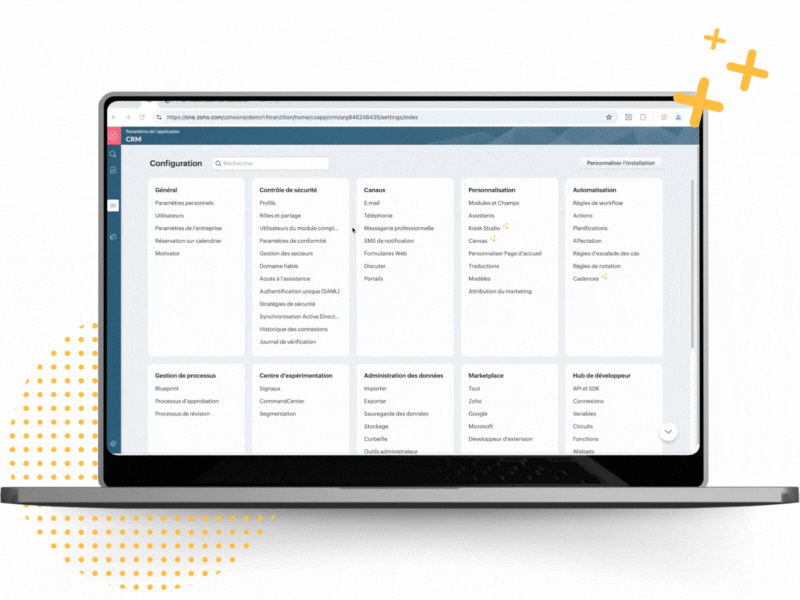
Rendez-vous dans le panneau de configuration Zoho CRM, rubrique Automatisation : Cadences.
La première étape consiste à renseigner les informations générales de votre cadence ; vous renseignez ici le nom et la description, mais surtout, le module lié à votre cadence. Il est important de noter qu'une cadence ne peut avoir plusieurs modules associés. En revanche, pour un même module, vous pouvez créer plusieurs cadences.
Aussi, lorsque vous avez validé cette étape, vous ne pourrez plus revenir en arrière concernant le module lié et les paramètres d'entrée dans la cadence.
Enfin, l'autre paramètre majeur de cette première étape de configuration est l'inscription des contacts dans la cadence ; par inscription manuelle ou par vue personnalisée.
Quelles différences ?
L'inscription manuelle vous permet d'inscrire vos contacts sans critère spécifique à partir de sa fiche contact ou en masse depuis le module choisi. L'inscription par vue personnalisée nécessite d'avoir configuré au préalable des listes de contacts qui répondent à des critères spécifiques.
Exemple : je souhaite créer une cadence pour les prospects qui remplissent un formulaire sur mon site afin de leur transmettre une proposition de rendez-vous avec mes disponibilités.
Mes critères :
- Source : formulaire site web
- E-mail : n'est pas vide
- Statut prospect : à qualifier
Deuxième étape : configurez votre séquence automatisée de suivi Deuxième étape : configurez votre séquence automatisée de suivi
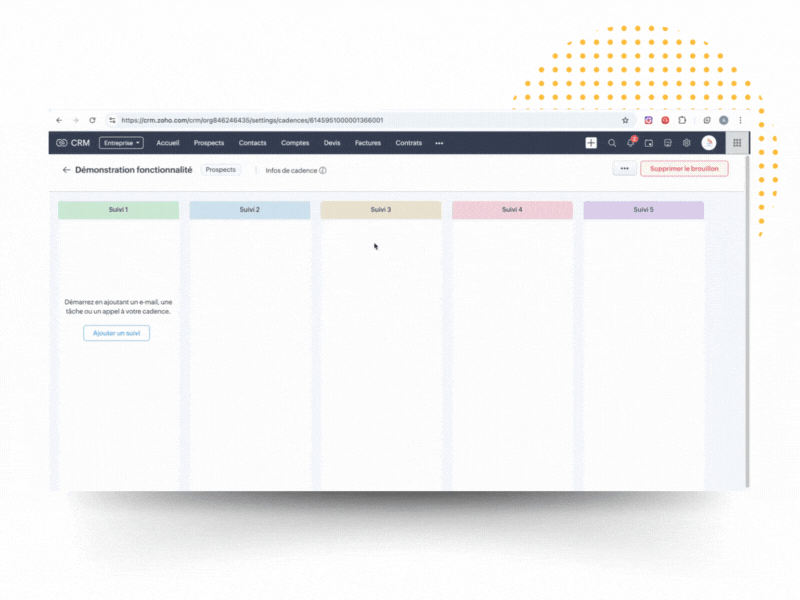
Le premier suivi sera l'action de lancement de votre séquence. Vous pouvez choisir parmi les actions suivantes :
- Appel
- Tâche
Si l'on reprend notre exemple, le contact remplit un formulaire sur notre site, il arrive alors dans notre module prospect, identifiable avec une balise. La première action pour ces contacts sera de planifier un appel, les suivants :
- Si le statut de l'appel est : non abouti, nous programmons l'envoi d'un e-mail immédiatement après pour proposer un créneau.
- Si le statut de l'appel est réussi : nous ne déclenchons pas d'autres actions puisque la prise de contact a abouti, ce statut sera un critère de sortie de notre cadence.
- Si le statut de l'appel est toujours « planifié » après 1 jour ouvrable : nous planifions la création d'un tâche pour rappeler au gestionnaire de contacter rapidement.
- Et ainsi de suite.
Lorsque votre séquence est prête, fixez les critères de sortie de la séquence pour vos contacts :
→ Pour une cadence avec inscription manuelle, vous pouvez définir les paramètres de sortie suivants :
- À partir d'une date fixe
- En désinscription manuelle
- Ou encore, lorsqu'un contact répond à l'une des actions configurées dans la séquence
→ Pour une cadence avec inscription par vue personnalisée :
Vos choix de sortie sont les mêmes que pour une cadence manuelle, avec un choix supplémentaire ; quand le contact ne répond plus aux critères de la vue personnalisée.
Pour illustrer avec notre exemple de départ. Mes critères de filtres dans la vue personnalisée sont les suivants :
- Source : formulaire site web
- E-mail : n'est pas vide
- Statut prospect : à qualifier
Admettons que notre prospect passe du statut : à qualifier au statut : RDV fixé. Alors, avec cette option, le prospect sortira automatiquement de notre cadence. Son parcours s'arrêtera.
Votre parcours est configuré, les paramètres d'entrée et de sortie sont définis. Tout est prêt, il ne vous reste plus qu'à publier.
À noter : pour une cadence en « vue personnalisée », avant de la publier, si des contacts appartiennent à la vue sélectionnée, le système vous précise que la première action définie dans votre séquence sera déclenchée immédiatement à la publication.
Pour aller plus loin, retrouvez la présentation détaillée des étapes de configuration d'une Cadences dans notre webinaire :
Nous vous proposons quelques réponses non exhaustives aux questions couramment posées sur les forums Zoho pour la fonctionnalité Cadences :
Les Cadences sont-elles applicables à tous les modules, y compris aux modules personnalisés (custom module) ?
Les modules standards de Zoho CRM peuvent être liés aux cadences : contacts et Leads (ou prospects), affaires, fournisseurs… Les modules personnalisés sont également applicables. En revanche, la planification des appels n'est pas prise en charge.
Quelle différence entre Workflows et Cadences ?
Ces deux fonctionnalités sont assez similaires, mais elles contiennent des différences notables :
| Cadences | Workflows |
| Quel que soit le module de base associé à votre configuration Cadences, vous déclenchez une succession d'actions diversifiés (appels, tâches, e-mails) en fonction du comportement de votre contact et de vos objectifs. | Les workflows ne permettent pas de déclencher une succession d'actions sur la base du comportement de vos contacts ou encore en fonction du résultat de l'action de suivi qui la précède. |
| Les actions de Cadences se limitent aux activités : Appels, Tâches, E-mails, et peuvent être complétées par des workflows. Elles sont avant tout un moyen d'augmenter l'engagement client et d'optimiser le suivi. | Les actions de workflows sont diversifiées, elles ne se limitent pas aux actions d'intéractions. Vous pouvez : mettre à jour un champ, affecter une balise, créer un enregistrement dans un module, déclencher une fonction, déclencher un webhook, planifier des actions, etc. |
| Cadence dispose de ses propres rapports de performance. Chaque séquence peut être analysée avec une vue d'ensemble par typologie d'action et en synthèse en observant le taux de réussite de chaque étape. | Les workflows ne disposent pas de rapports spécifiques de performances car ils n'ont pas vocation à générer de l'engagement. |
Est-il possible de mettre à jour un champ avec cadences ?
Non, cette fonctionnalité n’est pas disponible dans Cadence, mais vous pouvez l’effectuer grâce à un workflow.
Une cadence peut-elle être ajoutée via un workflow ?
Non, mais c'est une fonctionnalité prévue dans une mise à jour.
Si un prospect est converti alors qu'il est dans une cadence prospect active, sa séquence va-t-elle s’arrêter ?
Oui, la cadence cessera de fonctionner sur l’enregistrement converti.
Que se passe-t-il si vous modifiez une cadence active ?
Les modifications n'affecteront pas les suivis déjà exécutés ; elles s'appliqueront uniquement aux enregistrements inscrits après la modification. Éditer une cadence peut la mettre en pause si cela affecte les suivis planifiés pour les enregistrements existants. Une version brouillon peut être créée.
Que se passe-t-il si je désactive une cadence ?
Tous les suivis liés seront arrêtés.
Comment puis-je désactiver ou réactiver une cadence ?
Cliquez sur l’interrupteur pour activer ou désactiver la cadence.
Puis-je obtenir des rapports pour la cadence ?
Oui, sur chaque Cadence et dans les rapports Zoho CRM.
Une cadence peut-elle être configurée à partir de balises ?
Oui, avec la balise comme critère dans une vue personnalisée.
Si un enregistrement se trouve dans plusieurs vues liées à différentes cadences, sera-t-il attribué à toutes ces cadences ?
Oui.
La désinscription (sortie) d'une cadence supprimera-t-elle les appels planifiés qui n’ont pas été exécutés dans cette cadence ?
Oui.
Quel est l'intérêt principal d'utiliser une cadence pour envoyer une campagne plutôt que de le faire avec Zoho Campaigns ?
Les cadences sont idéales pour les e-mails transactionnels et les suivis automatisés simples qui nécessitent plusieurs types d'actions au sein de Zoho CRM ; Zoho Campaigns convient aux campagnes de masse pour des actions purement marketing : gestion des newsletters, gestion des abonnements et des désabonnements, l'analyse approfondie des performances de vos campagnes e-mails. L'envoi d'e-mails en masse à partir de Zoho CRM est limité : voir les limitations ici (rubrique automatisation du marketing)
Le désabonnement d’un client à une alerte par e-mail désactivera-t-il la cadence ?
Non, cela stoppera seulement l'envoi d'emails.
Vérifiez-vous si l’e-mail inclut la balise de désinscription ?
Oui, si vous avez ajouté l’option de lien de désinscription le modèle d'e-mail envoyé.
Est-il possible de modifier une cadence alors qu’elle est encore active ?
Oui, vous pouvez maintenir une version brouillon.
Que se passe-t-il si le système ne détecte pas l'ouverture d'un email ?
La prochaine étape ne sera pas initiée.
Est-il possible de retirer une affaire d'une cadence par l'étape de l’affaire ?
Oui, en utilisant ce critère dans la vue personnalisée et l'option de désinscription : "ne réponds pas aux critères de la vue personnalisée"
Les cadences peuvent-elles effectuer des appels automatiquement ?
Non, elles planifieront un appel à la date configurée dans le suivi, mais l'appel ne se lancera pas automatiquement.
Est-il possible d’ajouter un suivi pour un e-mail non répondu ou non ouvert ?
Cette fonctionnalité n’est pas disponible actuellement, mais elle est prévue.
Pouvons-nous choisir d'envoyer un e-mail automatique ou manuel ?
Non, l'e-mail sera nécessairement envoyé en fonction du déclencheur et du délai de votre choix. Les cadences sont conçues pour automatiser.
Le premier e-mail d'une cadence peut-il être envoyé par une autre personne que le créateur de la cadence ?
Oui.
Y a-t-il une limite au nombre de suivis que nous pouvons ajouter ?
Non, pas sur le nombre d'étapes de suivi, mais il y a des limites sur les actions (e-mails, appels, tâches).
Les prospects peuvent-ils être inscrits à un stade spécifique de la gestion du prospect ?
Oui, en utilisant le champ stade comme critère d'entrée dans la vue personnalisée.
Un enregistrement sera-t-il désinscrit après le dernier suivi, quel que soit le paramètre de sortie ?
Oui.
Les cadences peuvent-elles être intégrées avec Command Center ou Blueprints ?
Pas pour le moment, mais elles le seront lors d'une prochaine mise à jour.
Si un suivi inclut une tâche ou un appel, cela met-il en pause toute l’automatisation des e-mails suivante ?
Cela dépend de votre configuration dans la séquence. Si vous définissez que la suite du parcours dépend du statut de l'appel ou de la tâche, l'action qui suivra sera déclenchée lorsque le statut sera modifié comme définit.
Les e-mails suivants dans la cadence seront-ils envoyés via IMAP ou tous à partir des serveurs CRM ?
Les e-mails seront envoyés à partir des serveurs CRM ou avec l'E-mail Relay si configuré.
Les questions listées ci-dessus sont tirées de l'article Zoho ; FAQs: Cadences disponible ici. Article rédigé en anglais.
Chaque mois, nous réalisons des webinaires sur un format court de 30 minutes maximum où nous présentons une fonctionnalité d'une application Zoho. Recevez toute l'actu sur nos Flashs Webinaire en vous abonnant à notre liste dédiée.
